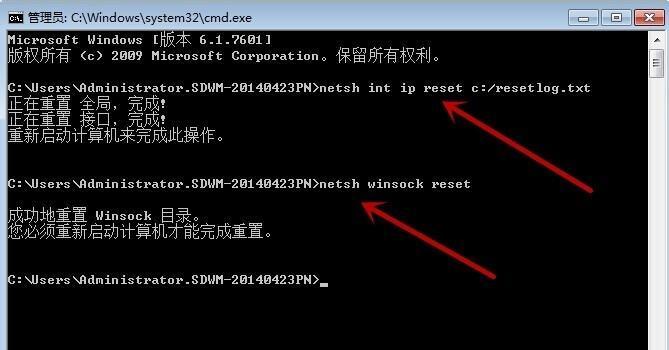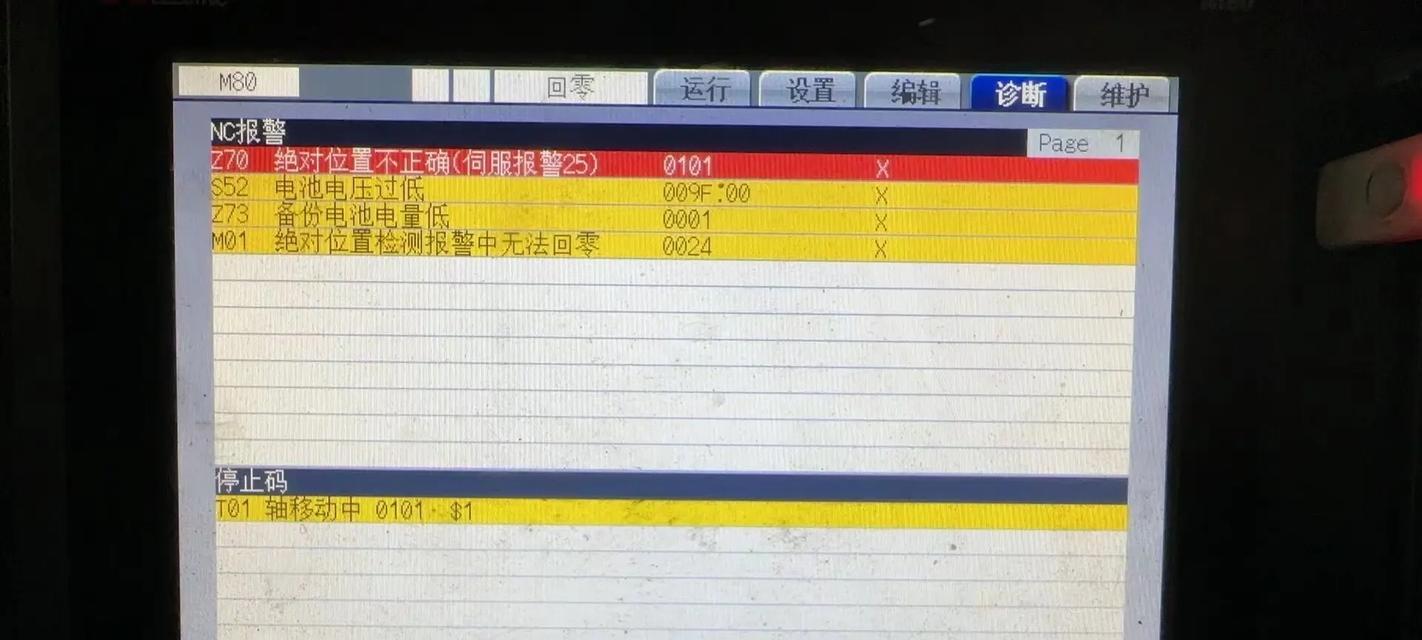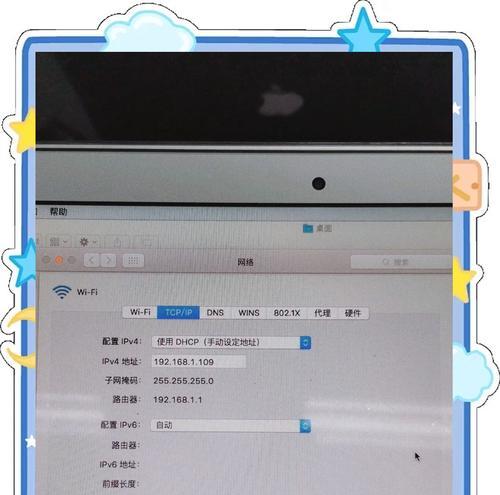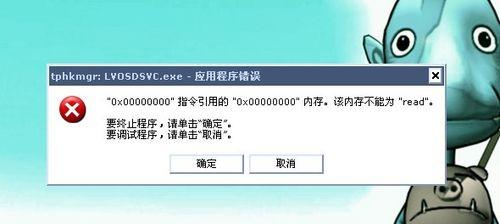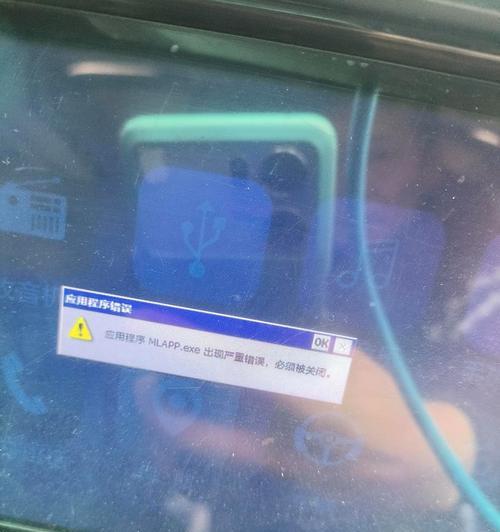在使用电脑的过程中,我们有时会遇到一些问题,比如电脑突然无法上网,出现错误代码,其中错误651是常见的一个问题。本文将为大家详细介绍错误651的解决方法,帮助大家轻松解决电脑打不开的问题。

一、错误651的原因和表现
电脑打不开错误651的主要原因是由于网络适配器驱动程序故障或配置错误导致。当出现错误651时,用户将无法连接到互联网,网络连接将显示为“有限连接”或“没有网络访问”。
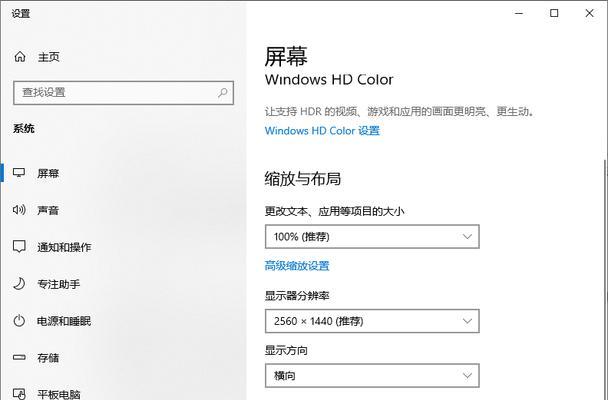
二、检查网线连接是否正常
1.检查网线是否插好,并确保网线的两端都牢固连接。
2.如果使用无线网络,请确保路由器与电脑之间的距离合适,并且没有障碍物阻挡信号传输。

三、检查网络适配器驱动程序
1.打开设备管理器,在“网络适配器”下找到你的网卡。
2.右键点击你的网卡,选择“属性”。
3.在属性窗口中,点击“驱动程序”选项卡,检查驱动程序是否正常工作,如果驱动程序显示有问题,可以尝试更新驱动程序。
四、重新启动网络组件
1.打开命令提示符窗口,可以通过按下Win+R键,然后输入“cmd”并按下回车键来打开。
2.在命令提示符窗口中,输入“netshwinsockreset”,然后按下回车键。
3.重启电脑,然后尝试重新连接网络。
五、禁用并重新启用网络适配器
1.打开“控制面板”并进入“网络和共享中心”。
2.点击左侧的“更改适配器设置”。
3.右键点击你的网络适配器,选择“禁用”。
4.等待几秒钟,然后再次右键点击网络适配器,选择“启用”。
六、重置TCP/IP设置
1.打开命令提示符窗口。
2.输入以下命令并按下回车键:netshintipresetresetlog.txt
3.重新启动电脑后,再次尝试连接网络。
七、检查防火墙设置
1.打开“控制面板”并进入“系统和安全”。
2.点击“WindowsDefender防火墙”。
3.在左侧菜单中,点击“允许应用或功能通过WindowsDefender防火墙”。
4.确保你想要使用的程序被允许通过防火墙。
八、重启路由器和调制解调器
1.关闭电脑、路由器和调制解调器的电源。
2.等待30秒钟后,依次打开调制解调器、路由器和电脑的电源。
3.等待设备启动完成后,尝试重新连接网络。
九、联系网络服务提供商
如果经过以上步骤仍然无法解决问题,建议联系你的网络服务提供商,咨询他们是否有其他解决方案。
十、错误651的常见解决方法
通过检查网线连接、驱动程序、网络组件的设置以及重启设备等方法,大部分情况下都能够解决错误651的问题。如果问题仍然存在,可以联系网络服务提供商寻求帮助。
遇到电脑打不开错误651的情况,不要慌张,可以按照本文提供的方法逐步排查和解决问题。希望本文能够帮助到大家,让大家能够轻松畅享电脑使用体验。